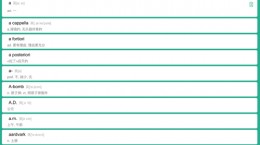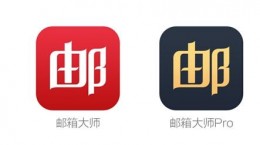picsart怎么换背景颜色,这也是一款非常多人使用的修图APP,那么用户们应该怎么更换图片的背景颜色呢,可能还有些小伙伴不了解更换的步骤。所以下面就为大家带来了更换背景底色的方法!
picsart怎么换背景颜色
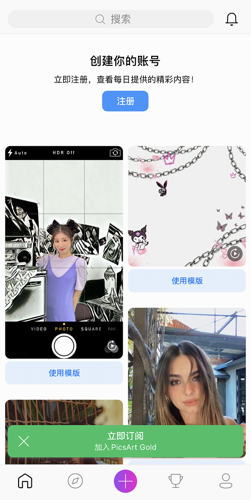
1.首先打开下载好的picsart应用,在主界面点击底部的紫色“+”号从相册中选择需要更换底色的图片。
2.打开相册中的证件照后,我们滑动底部的工具栏,找到“剪影”工具并点击。

3.在剪影界面里,点击底部的选择按钮后再选择“人”。然后系统会自动为证件照的人像添加选区。
4.完成人像的选区后,我们可以点击恢复/清除来手动添加选区,进行微调。

5.完成后我们点击右上角的保存按钮,保存效果并返回之前的界面。
6.接着滑动底部的工具栏,找到“背景”按钮并点击。

7.在此界面中我们就能够更换底色了,在颜色中选择需要的颜色后我们再点击比例按钮,在其中选择3:4的或肖像的比例后,点击右上角的应用按钮即可保存效果。